In diesem Tutorial lernst du, wie du in Shopify Produkte auf der Hauptseite deiner Website automatisch hinzufügen kannst. Die korrekte Konfiguration deiner Produktkategorien und das effiziente Management deiner Produktlisten können einen erheblichen Einfluss auf die Benutzererfahrung deines Online-Shops haben. Lass uns Schritt für Schritt durch den Prozess gehen.
Wichtigste Erkenntnisse
- Du lernst, wie du Produkte mithilfe von Kategorien automatisch hinzufügen kannst.
- Die Anpassung von Überschriften und deren Schriftgröße ist ebenfalls wichtig für die visuelle Gestaltung deiner Seite.
- Es ist möglich, spezifische Tags für Produkte zu verwenden, um die Automatisierung zu steuern.
Schritt-für-Schritt-Anleitung
Einführung und Seitenanpassung
Beginne damit, die Startseite deiner Shopify-Website zu öffnen. Du kannst die Funktionseinstellungen durch Herunterscrollen der Seite aufrufen. Klicke hierbei auf die kleine Überschrift, um den Bereich anzupassen. Lass mich dir zeigen, was als Nächstes zu tun ist.
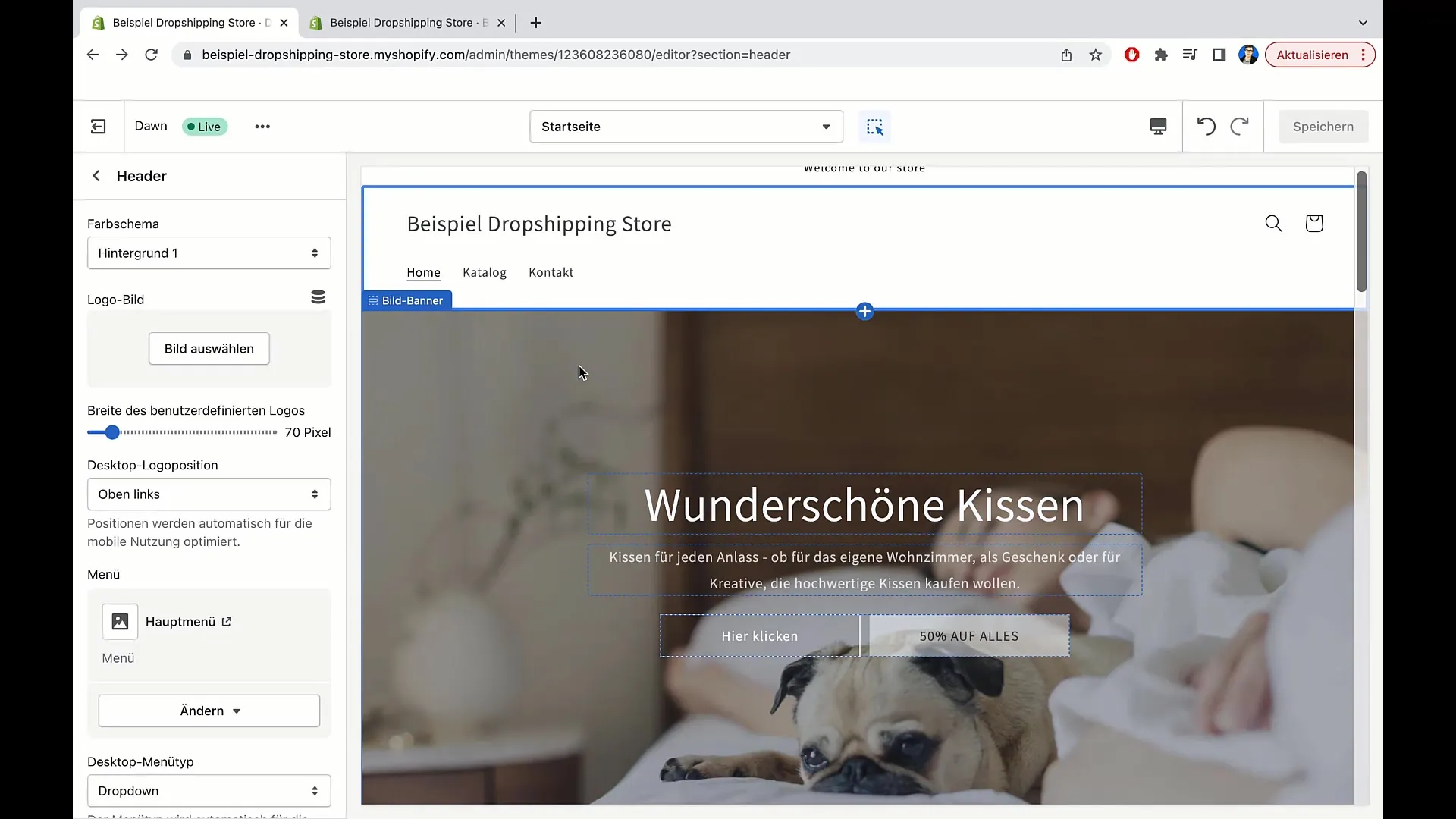
Nun hast du die Möglichkeit, den Text in diesem Bereich zu bearbeiten. Du könntest eine einleitende Beschreibung hinzufügen, etwa "Folgende Produkte verkaufen wir". Dies schafft Erwartungen beim Kunden und gibt einen ersten Überblick über das Angebot.
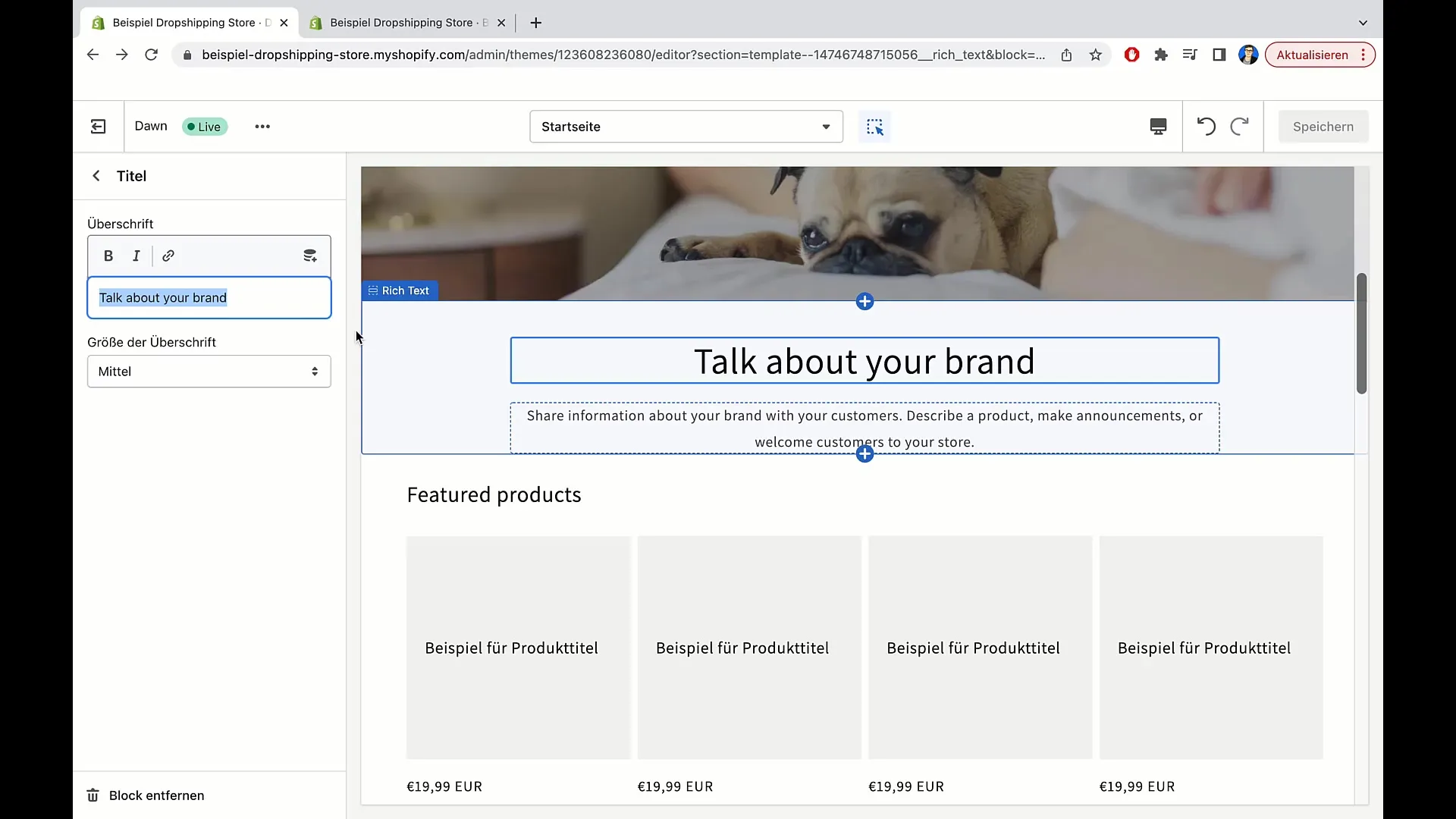
Um die Präsentation zu optimieren, kannst du die Größe der Überschrift anpassen. Es gibt Optionen wie klein, mittel, groß und extra groß. Nachdem du die mutmaßlich passende Größe gewählt hast, erscheint der Text besser lesbar. Ich empfehle dir, die Größe auf "mittel" zu setzen.
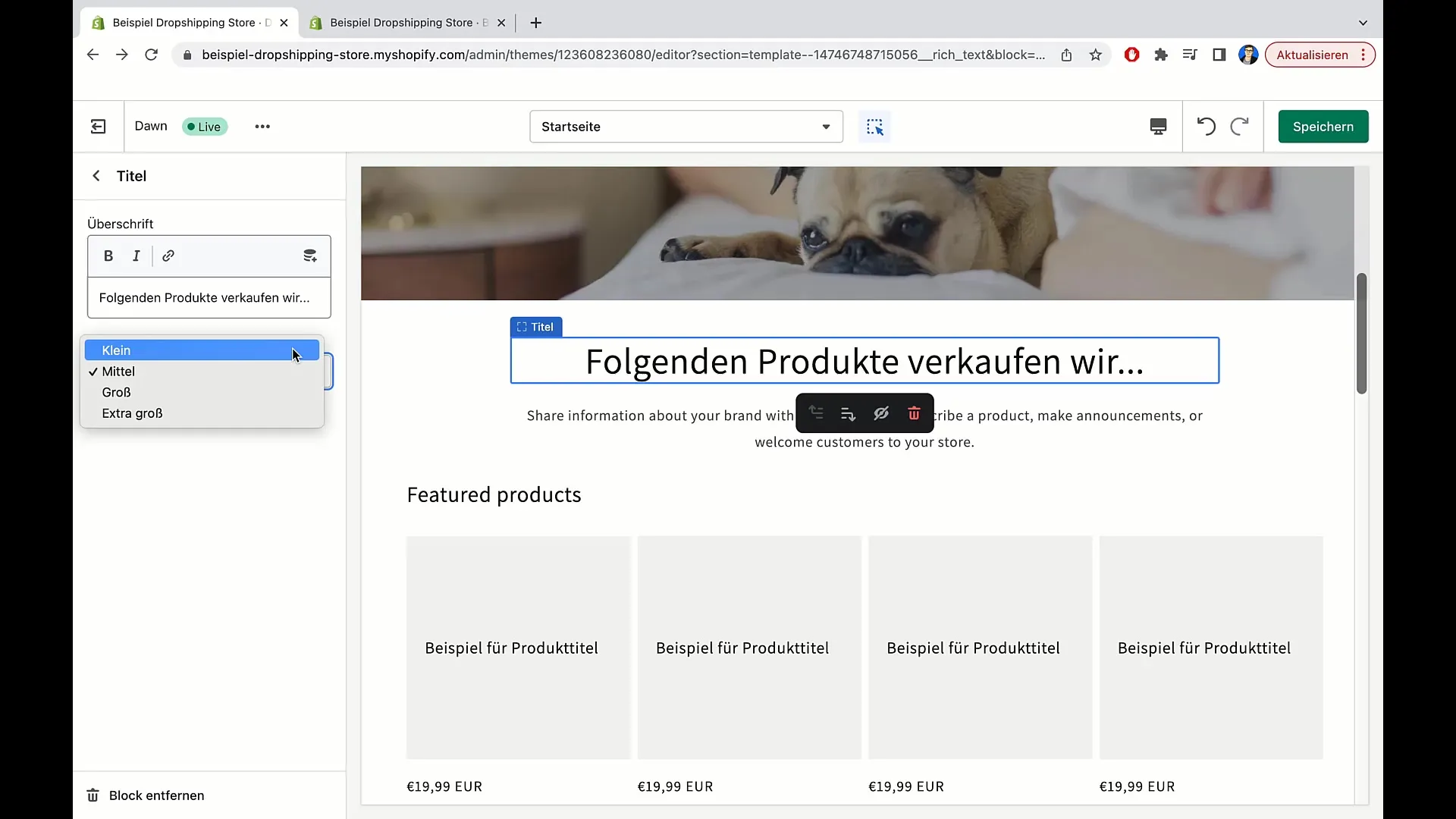
Darunter kannst du auch noch zusätzlichen Text hinzufügen, etwa Informationen über deine Produkte. Formuliere eine kurze Beschreibung wie "Wir verkaufen seit vielen Jahren hochwertige Kissen und andere Dekorationsmaterialien." Solche Informationen können dazu beitragen, eine Verbindung zu deinen Kunden herzustellen.
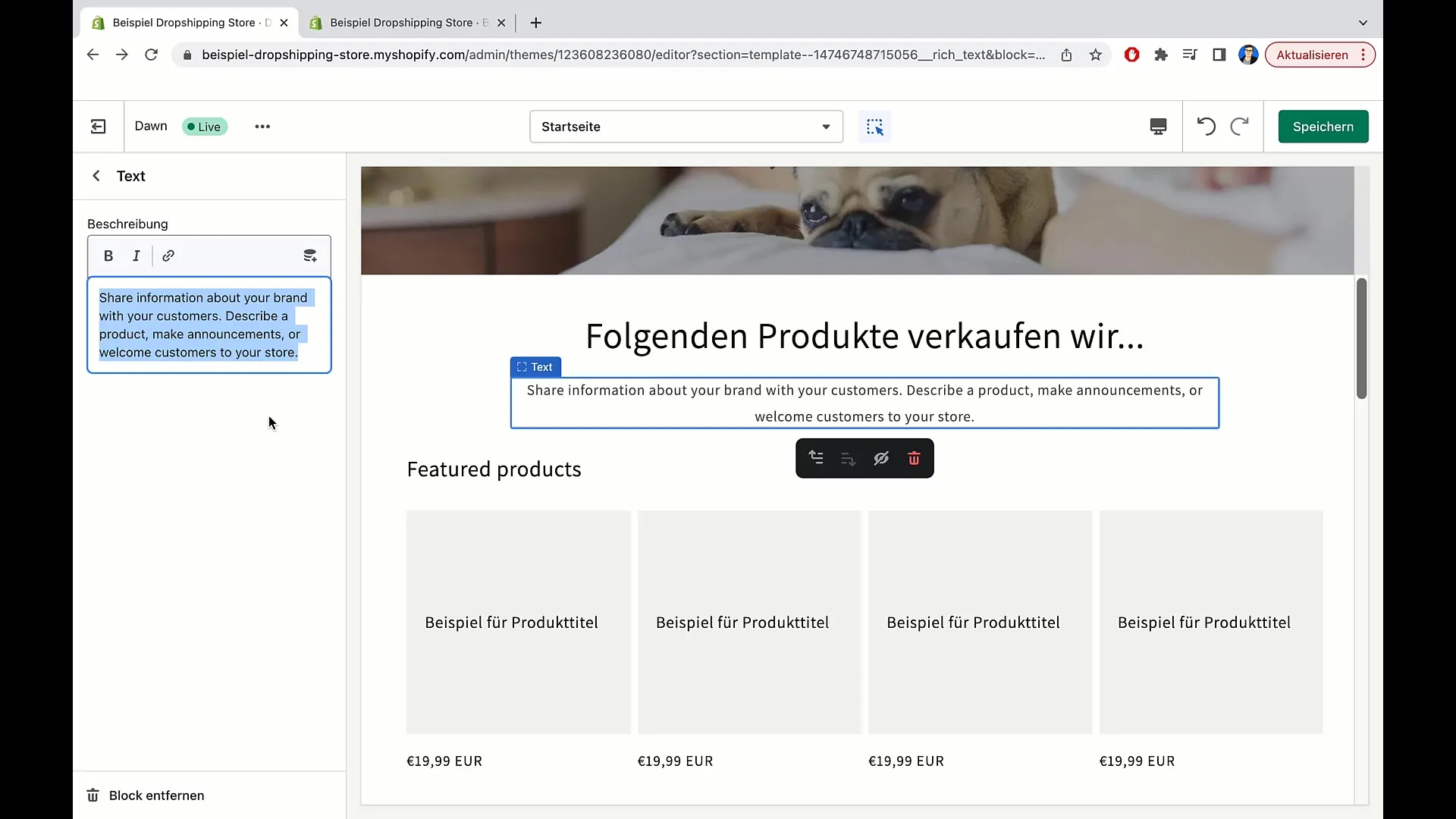
Kategorien und Produkte hinzufügen
Wenn du nach unten scrollst, gelangst du zu den vorgestellten Kategorien und Produkten. Um Produkte in diesen Bereich einzufügen, ist es zunächst wichtig, eine Überschrift hinzuzufügen. Hier empfehle ich "Produktübersicht". Diese Überschrift hilft Nutzern, die Übersichtlichkeit auf der Hauptseite zu wahren.
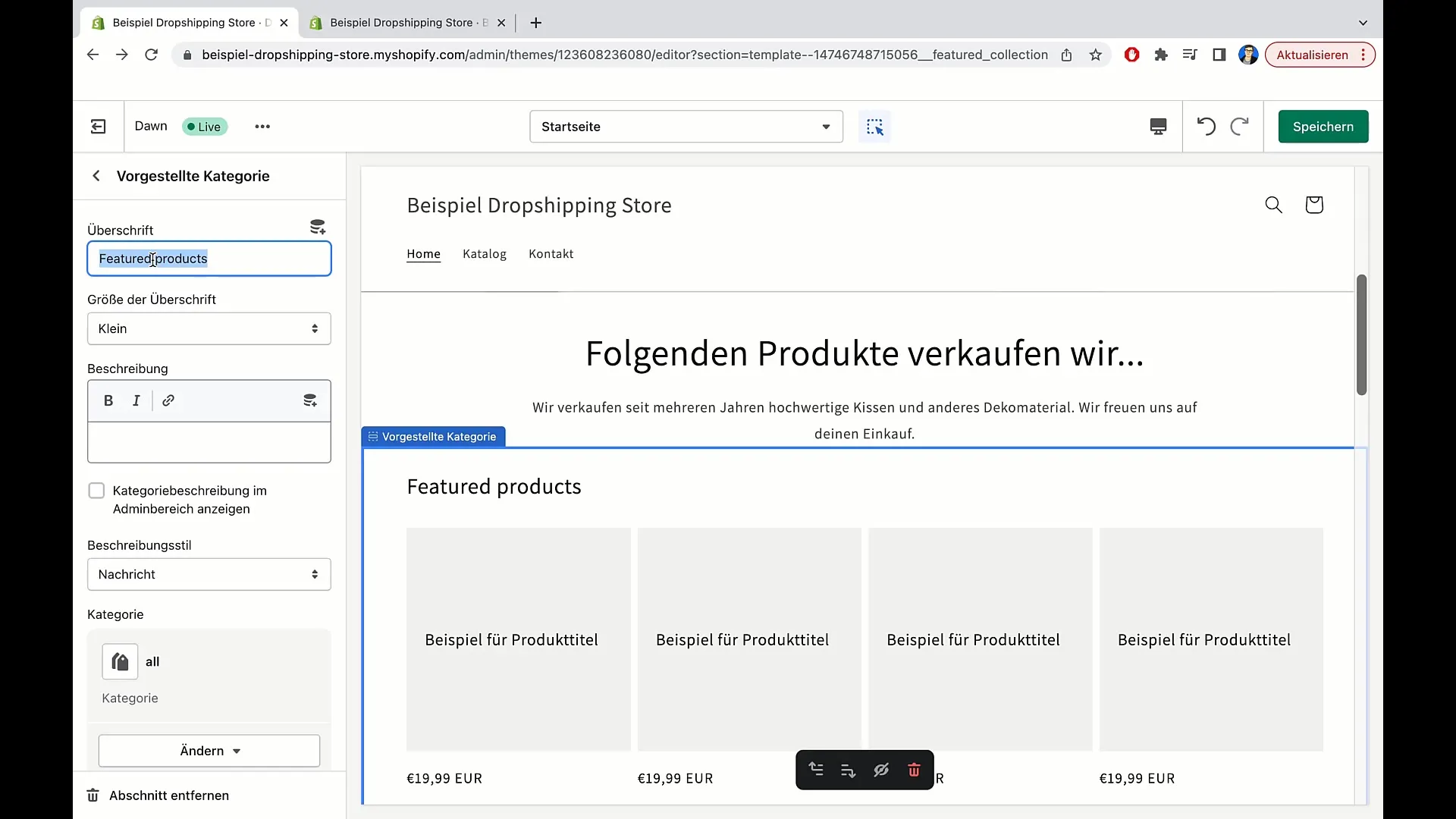
Du hast zudem die Wahl, eine Beschreibung unter dieser Überschrift hinzuzufügen. Wenn du jedoch der Meinung bist, dass dies nicht notwendig ist, kannst du auch darauf verzichten. Jedes Detail sollte so gewählt werden, dass es die Benutzererfahrung unterstützt.
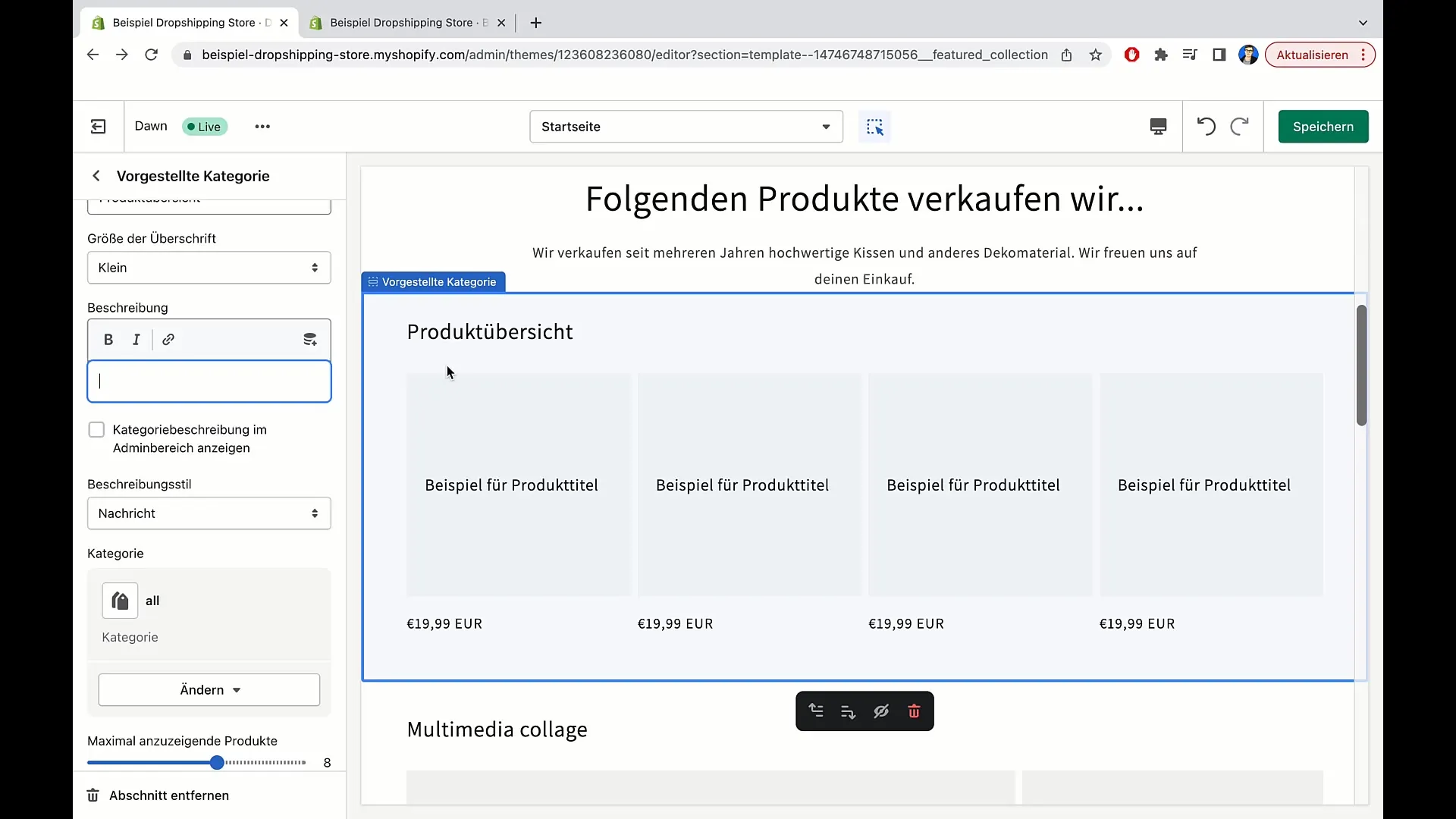
Kategorien und Subkategorien einrichten
Der nächste Schritt besteht darin, die spezifischen Produktkategorien zu managen. Um Produkte in eine Kategorie einzufügen, klicke auf "Kategorie ändern". Du kannst alle Produkte in deinem Shop durchsehen und die gewünschten Produkte in spezielle Kategorien einordnen.
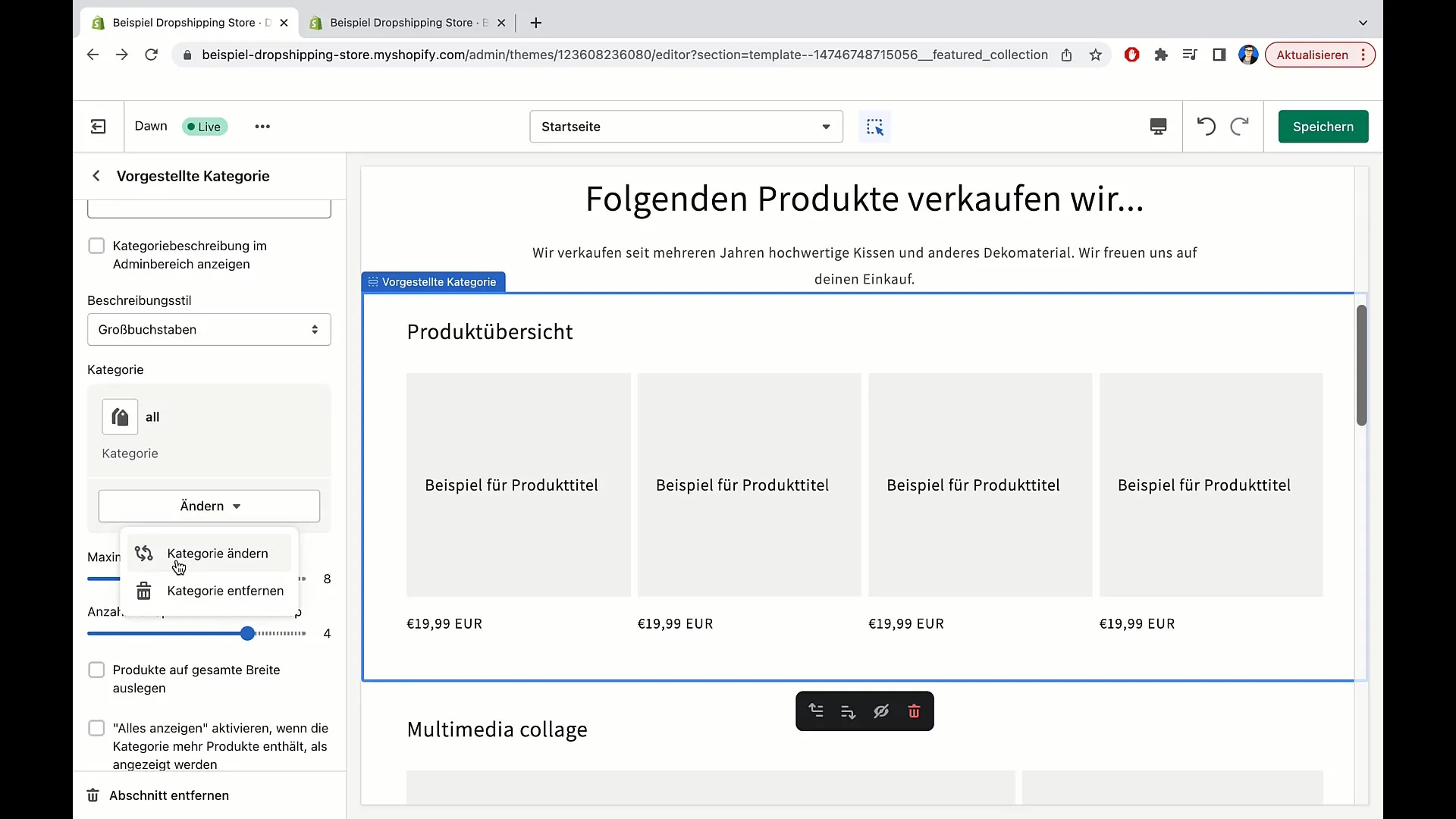
Falls du eine neue Kategorie erstellen möchtest, gehe auf "Kategorie erstellen" und gib den Titel sowie eine Beschreibung ein. Hierbei ist es ratsam, klare Begriffe wie "Kissen" oder spezifische Produktgruppen zu verwenden, um die Suche zu erleichtern.
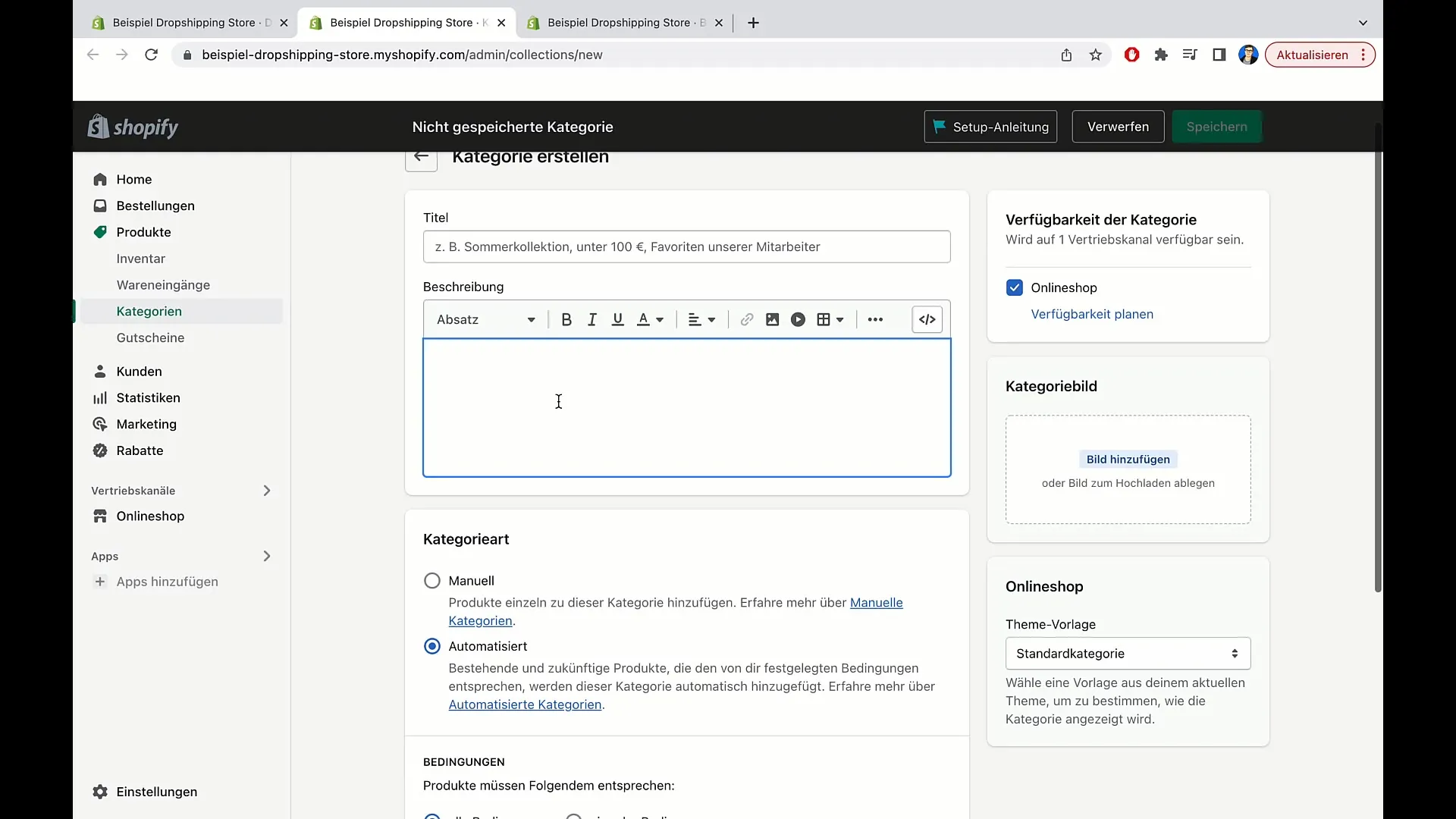
Wende im Kategorisierungsprozess Automatisierungen an, um Produkte schneller zuzuordnen. Setze Bedingungen, indem du Tags definierst. Zum Beispiel, wenn ein Produkt das Tag "Kissen" hat, wird es automatisch in die entsprechenden Kategorie eingefügt. Solche Einstellungen sparen Zeit und machen deine Verwaltungen effizienter.
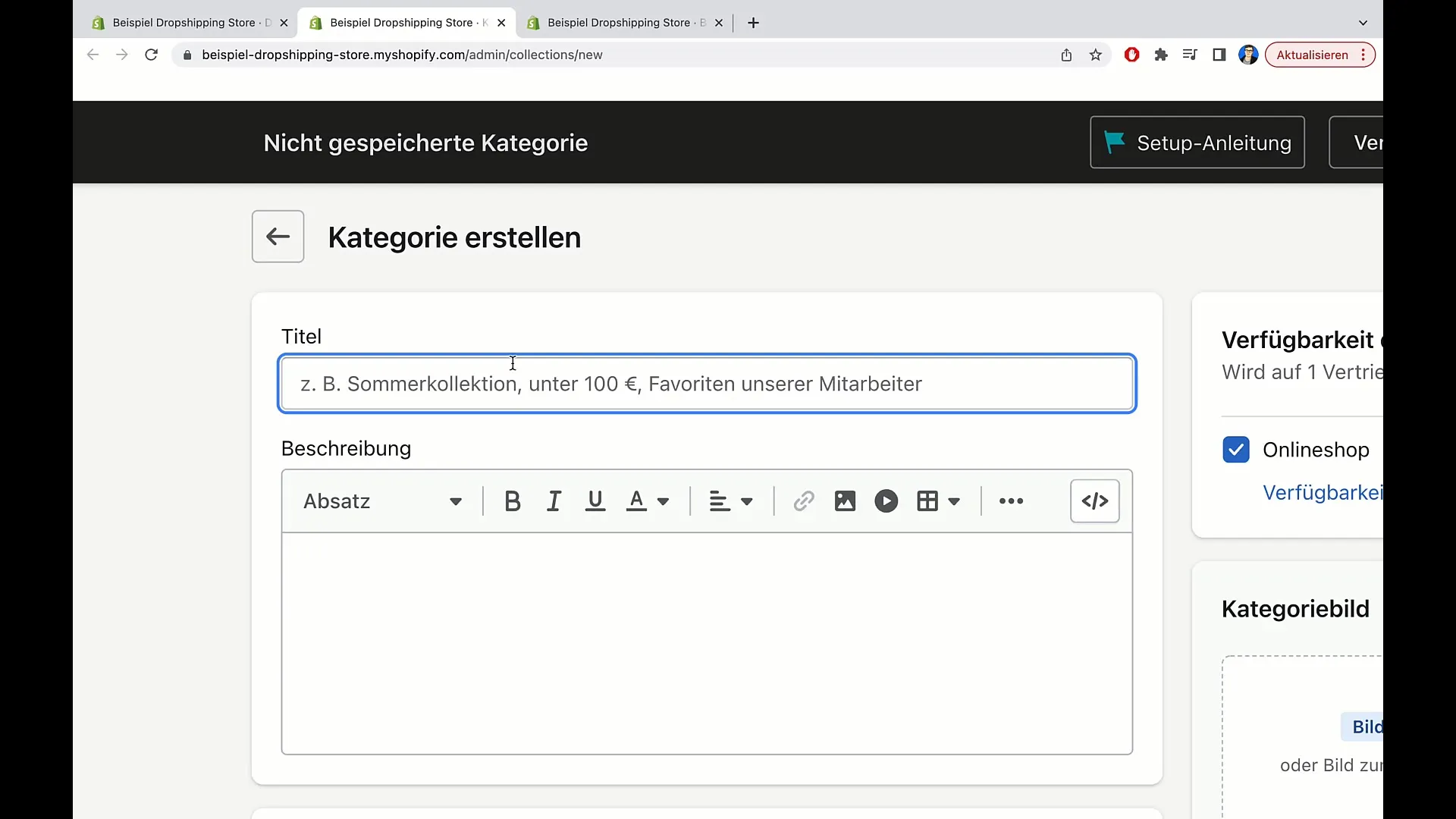
Sobald du alle Einstellungen getroffen hast, klicke auf "Speichern". Deine Kategorie "Kissen" sollte jetzt angelegt sein. Damit kannst du sicherstellen, dass die Auswahl der Kissen-Produkte auf der Hauptseite korrekt angezeigt wird.
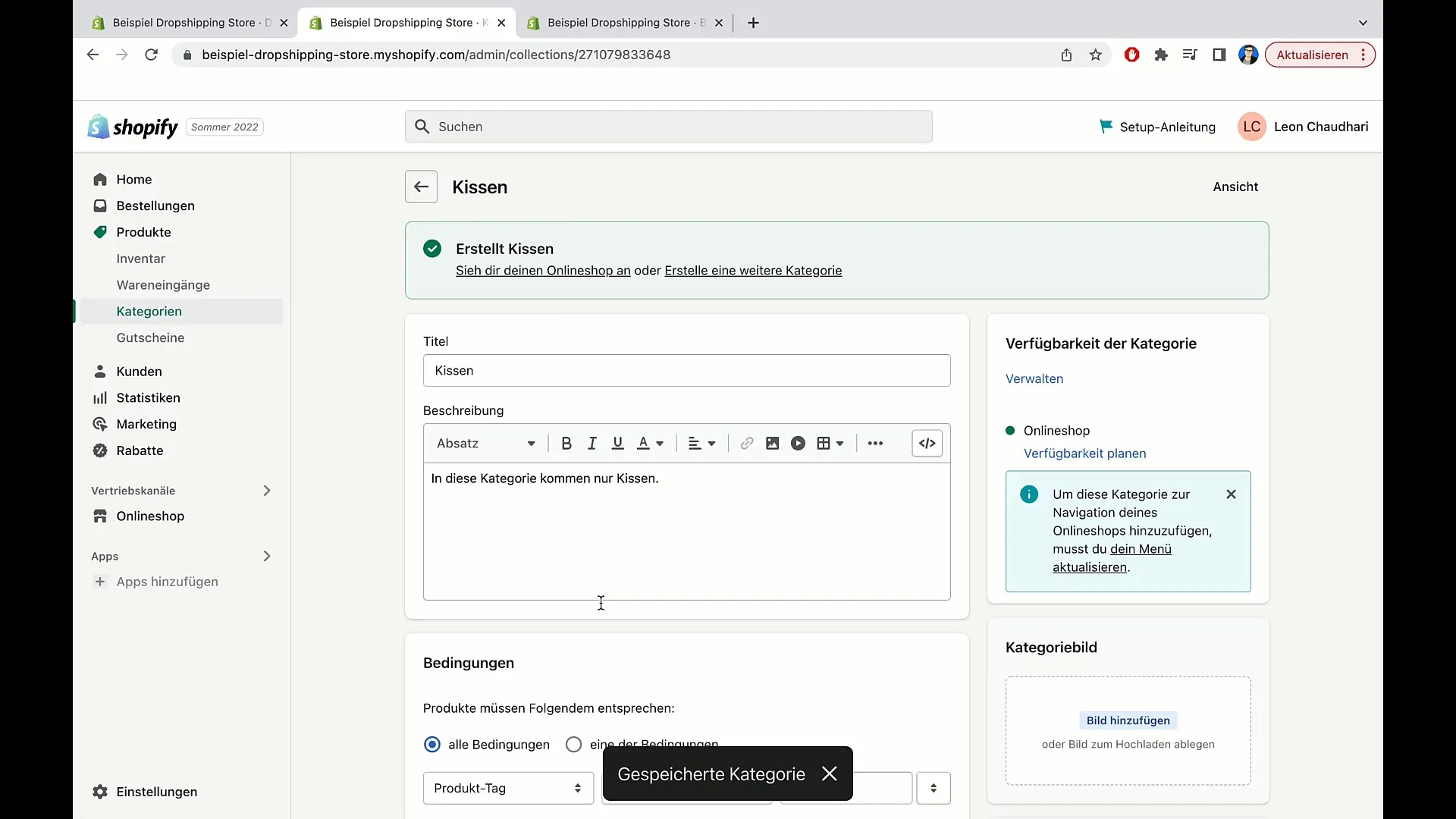
Abschluss und weitere Schritte
Nachdem du deine Produkte hinzugefügt hast, lade die Seite neu, um deine Änderungen zu sehen. Dort siehst du nun die Kategorie "Kissen" mit den entsprechenden Produkten. Überprüfe alles, um sicherzustellen, dass alles korrekt ist.
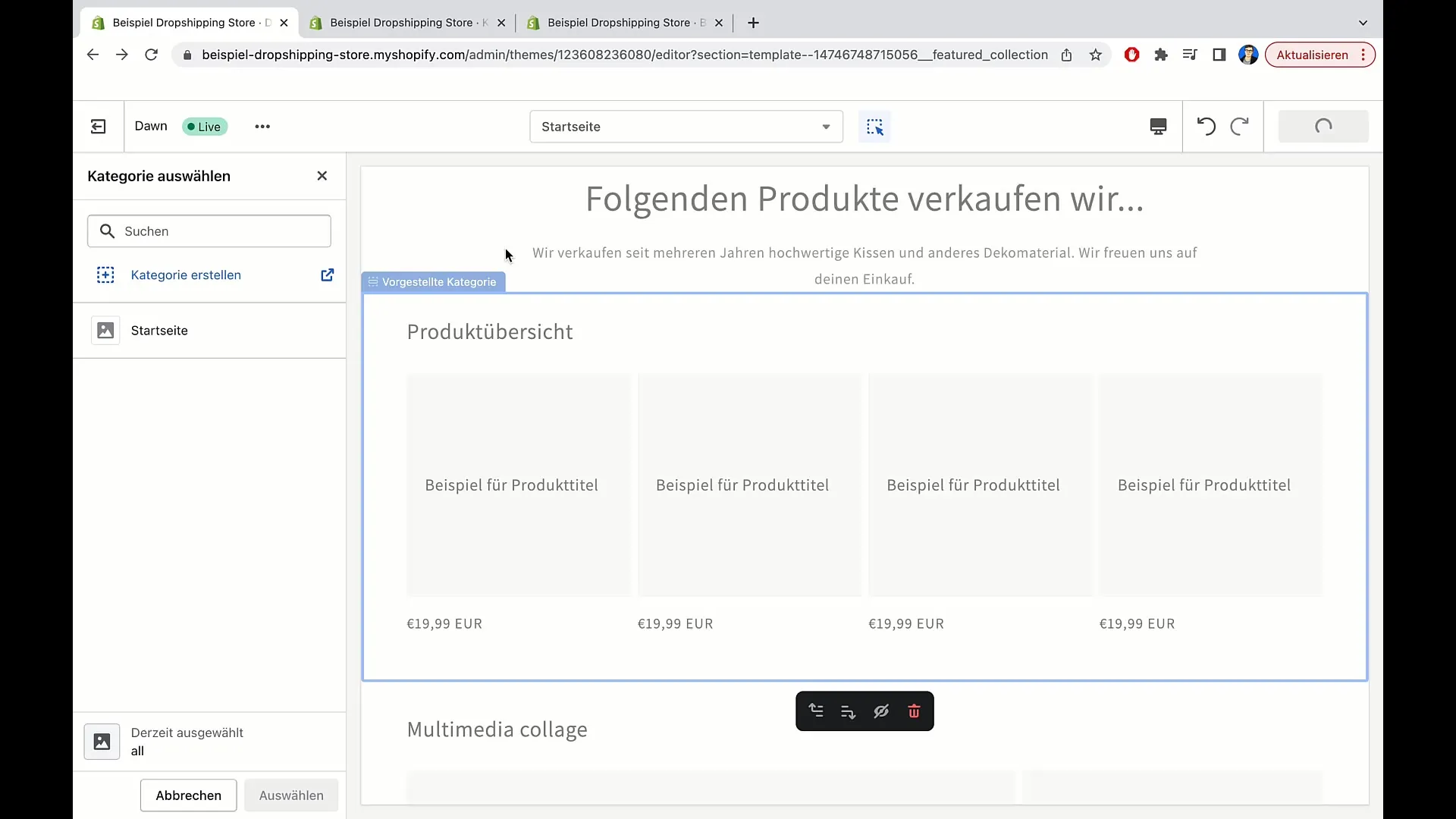
Für zukünftige Updates kannst du auch erstklassige Produkte oder Angebote wie Sonderpreise in die Kategorien hinzufügen. Durch regelmäßige Aktualisierungen deiner Kategorien bleibst du stets relevant und bietest deinen Kunden frische Inhalte.
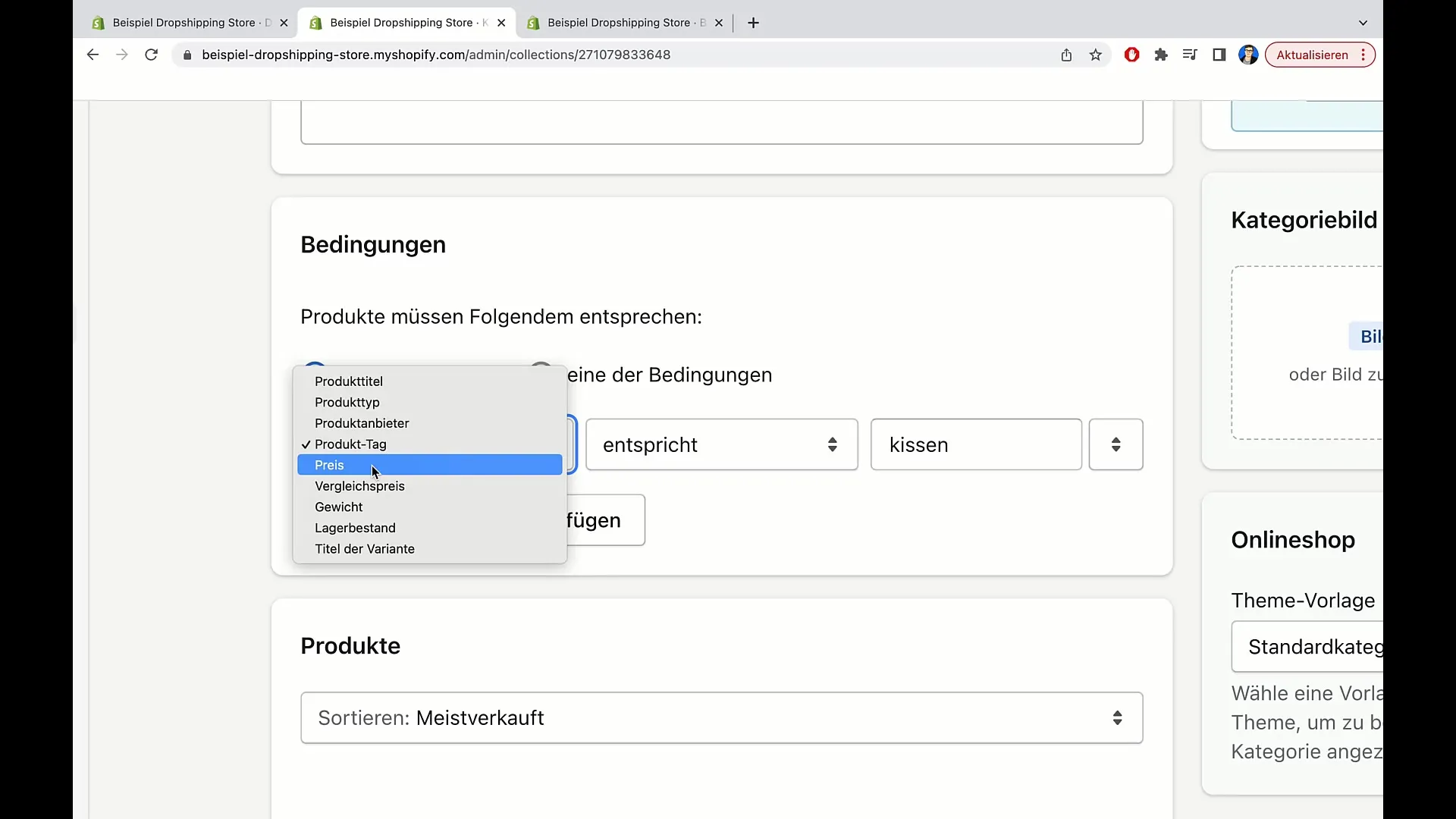
Zusammenfassung
In dieser Anleitung hast du gelernt, wie du in Shopify Produkte effizient organisierst und kategorisierst. Die Verwendung von Kategorien und Tags ermöglicht es dir, Produkte automatisch der Hauptseite hinzuzufügen, was deinen Arbeitsablauf enorm vereinfacht.
Häufig gestellte Fragen
Wie füge ich ein Produkt zu einer Kategorie hinzu?Du kannst ein Produkt auswählen und zur Kategorie hinzufügen, indem du die Tags entsprechend anpasst.
Kann ich die Kategorien später ändern?Ja, du kannst jederzeit Änderungen an den Kategorien vornehmen und Produkte umsortieren.
Wie wichtig ist die Beschreibung für meine Kategorien?Die Beschreibung ist wichtig, kann aber optional sein. Sie hilft den Nutzern, deine Produktkategorien besser zu verstehen.
Muss jede Kategorie eine Beschreibung haben?Nicht unbedingt, du kannst sie optional hinzufügen, wenn du es für sinnvoll hältst.
Entstehen mir zusätzliche Kosten durch das Hinzufügen von Produkten?Nein, das Hinzufügen von Produkttypen oder Kategorien in Shopify verursacht keine zusätzlichen Kosten.


